별것 아닌 것 같고 실수로 활성화되는 경우가 많지만, Windows 키보드에 더 이상 사용되지 않는 키가 있으면 당황스러울 수 있습니다.
키보드의 응답하지 않는 키가 문제일 수 있습니다. 이 경우 해당 키를 비활성화하면 일시적인 해결책이 될 수 있습니다. 그러나 필요할 때 키를 쉽게 다시 활성화할 수 있으므로 이 조치는 영구적이지 않습니다.
이 섹션에서는 키보드의 개별 키를 최소한의 어려움으로 효율적으로 비활성화하는 기술을 살펴봅니다. 이제 탐험을 시작할 준비가 되었습니다.
KeyTweak 앱 사용
Windows 운영 체제 내에서 키보드를 비활성화하기 위해 다양한 방법을 사용할 수 있습니다. 하지만 전체 키보드를 완전히 비활성화하지 않고 특정 키를 기능에서 제거하려는 경우 Windows 플랫폼에 맞게 특별히 제작된 전용 소프트웨어를 사용해야 합니다.
KeyTweak은 Windows 키보드의 개별 키를 비활성화할 수 있는 대표적인 프리웨어 애플리케이션입니다. 이 작업을 수행하려면 원하는 키를 선택하고 둔감화를 진행하기만 하면 됩니다.
시작하려면 다음 지침을 따르세요:
컴퓨터의 다양한 설정을 조정하여 시스템 성능을 최적화하도록 설계된 소프트웨어 응용 프로그램인 KeyTweak을 다운로드하여 실행을 시작하세요.
시스템에서 제공하는 사용 가능한 옵션 중에서 비활성화하려는 키를 선택하세요.
키보드 컨트롤 섹션에서 키를 비활성화하세요.
신청을 진행하려면 “신청하기” 버튼을 클릭하세요.
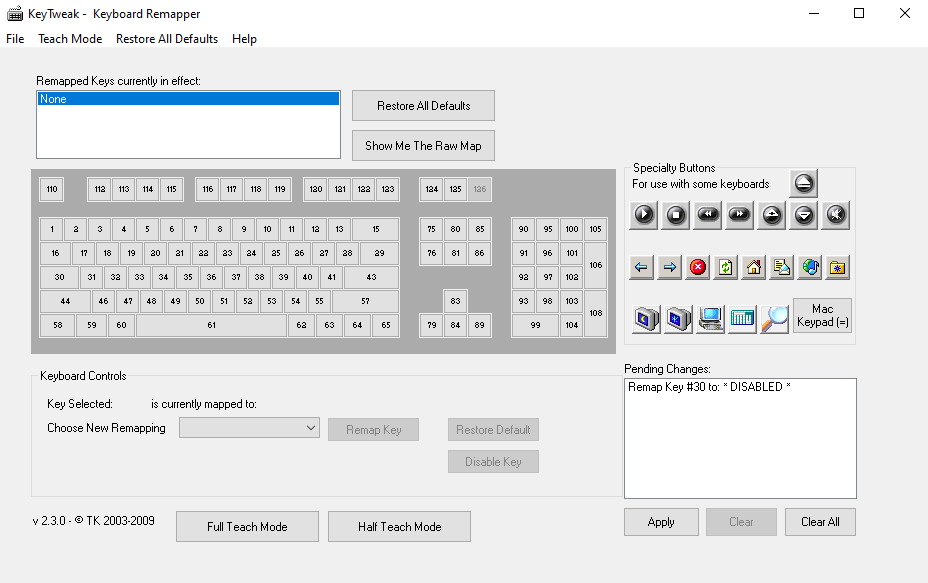
변경 사항을 구현할 때 원활한 구현을 위해 시스템 재시작을 시작해야 합니다. 장치가 필요한 재부팅 프로세스를 거치면 운영 체제 내에서 지정된 키가 효과적으로 비활성화 된 것을 볼 수 있습니다. 또한이 유틸리티는 키보드 입력을 재 할당하고 설정을 조정하고 기타 이러한 기능을 수행 할 수있는 기능을 자랑하므로 여러 응용 프로그램에서 없어서는 안될 리소스가됩니다.
다운로드: KeyTweak (Windows)
키보드 키 다시 활성화하기
나중에 이전에 비활성화했던 키 조합을 다시 활성화하려면 애플리케이션을 다시 실행하고 그 안에서 ‘모든 기본값 복원’을 선택하기만 하면 다시 활성화할 수 있습니다. 이후 시스템을 간단히 다시 시작하면 각 개별 키 구성의 모든 기능이 복원됩니다.
자동 단축키 사용
자동 단축키는 Microsoft Windows 운영 체제에서 시간이 많이 걸리고 반복적인 다양한 작업을 자동화할 수 있는 다목적의 강력한 프로그래밍 도구입니다. 사용자 친화적인 인터페이스를 갖춘 AutoHotkey를 사용하면 컴퓨터 키보드의 특정 키를 비활성화하는 등의 작업을 수행하기 위한 사용자 지정 스크립트를 만들 수 있습니다.
먼저 공식 AutoHotkey 웹사이트에서 지원되는 키 목록을 살펴보세요. 비활성화하려는 키가 지원되는 경우 AutoHotkey를 다운로드하여 설치한 다음 아래 단계를 따르세요:
선호하는 텍스트 편집기를 열고 참조 항목을 삽입할 위치로 이동한 다음 편집기 내에 “::반환” 앞에 참조 이름을 입력합니다. 참조 이름은 제공된 사용 가능한 옵션 목록에서 찾을 수 있습니다. 이 데모에서는 대문자 잠금 기능을 일시적으로 비활성화하겠습니다.
파일 확장명이 .ahk이고 컴퓨터 바탕 화면에서 쉽게 액세스할 수 있는 이 스크립트를 나중에 사용할 수 있도록 편리한 위치에 저장합니다.
가장 최근에 생성된 스크립트를 두 번 탭하는 제스처를 수행하여 실행하세요.
자동 핫키 스크립트를 실행하면 활성화 시 지정된 키가 작동하지 않게 되는 프로세스가 시작됩니다.
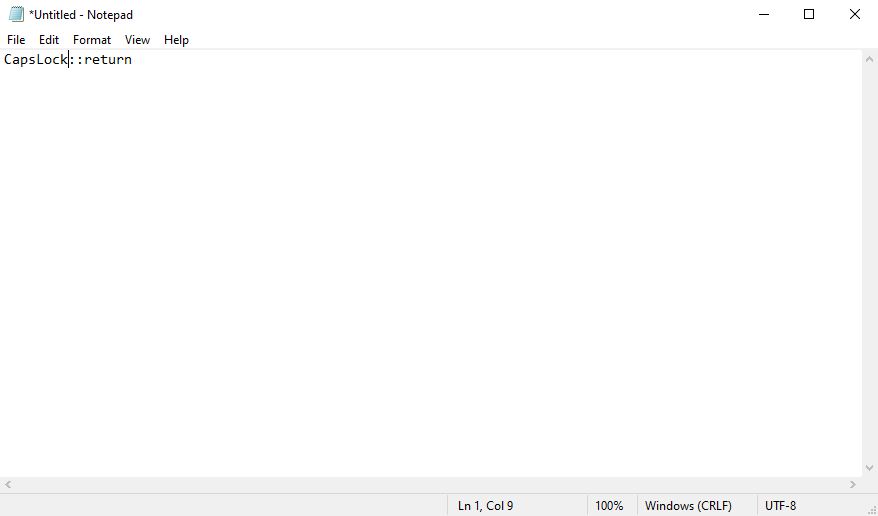
이후 자동 단축키 스크립트를 사용할 경우 기본 설정을 복원하려면 시스템 트레이에 있는 작은 ‘H’ 아이콘을 클릭하고 사용 가능한 옵션에서 ‘단축키 일시 중단’을 선택하여 스크립트를 중지해야 합니다. 이 작업을 통해 사용자는 초기 구성 기본 설정으로 되돌릴 수 있습니다.
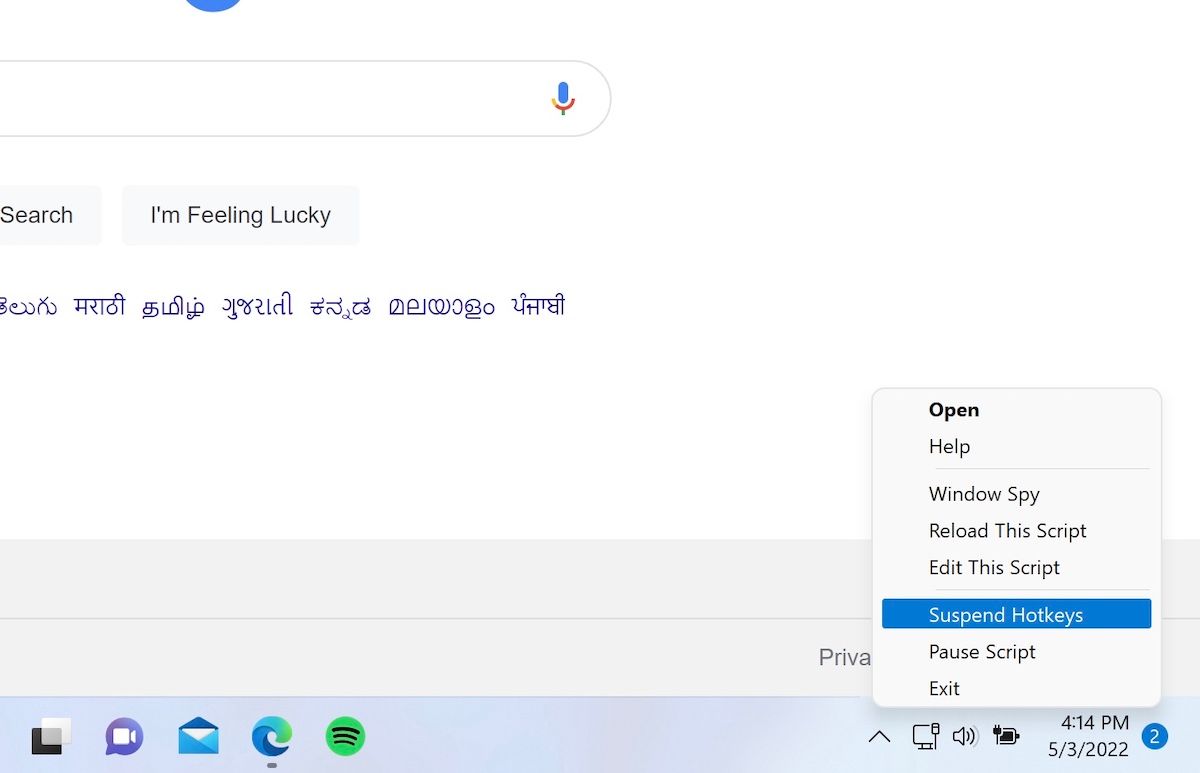
다운로드: 자동 단축키 (무료)
전문가처럼 Windows 10 키보드 키 비활성화
Windows 컴퓨터에서 특정 키를 비활성화하려면 다음 단계를 따르세요. 이 지침은 이 간결한 자료의 키보드 지침 전체를 포괄합니다.
사실, 이 단축키 외에도 더 많은 단축키가 있습니다. 컴퓨터 키보드의 방대한 기능은 여기에 언급된 것 이상으로 확장됩니다. 개인용 컴퓨터를 사용하면서 생산성과 효율성을 높이려면 키보드를 더 깊이 파고들어 새로운 활용 방법을 계속 찾아내는 것이 필수적입니다.